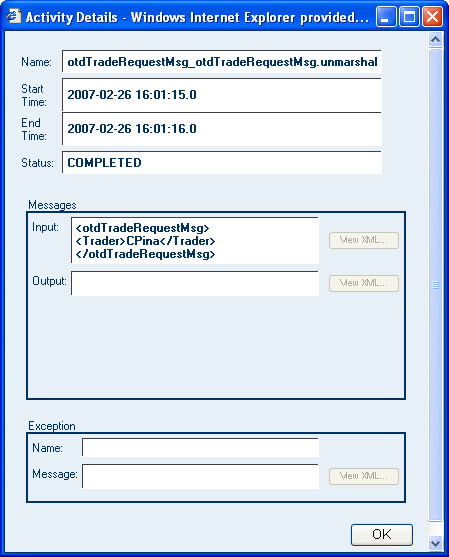ビジネスプロセスインスタンス表示の設定
レポート機能が持続するように BP を設定している場合、BP 情報の表示を設定して、BP を中断、再開、中止することができます。
表示するビジネスプロセス属性の選択
BP インスタンスのリストでは、次のオプションを変更できます。
-
表示する列
-
非表示にする列
-
列の順序
-
ページあたりの最大行数
-
インスタンスリストのリフレッシュレート
-
許可されるビジネスプロセスインスタンスの総数
ビジネスプロセスインスタンスのリストに表示するビジネスプロセス属性を選択する手順は、次のとおりです。
 表示する BP 属性を選択する
表示する BP 属性を選択する
-
「ビジネスプロセスインスタンスモニター」ツールバーの「詳細設定の選択」をクリックします。
「表示するビジネスプロセス属性の選択」ダイアログボックスが表示されます。
-
BP インスタンスのリストに現在表示されている列を非表示にするには、次の手順に従います。
-
「選択した列」リストで、非表示にする列を選択します。
-
二重左矢印ボタンをクリックして、選択した列を「選択できる列」リストに移動します。
-
BP インスタンスのリストに現在表示されていない列を表示するには、次の手順に従います。
-
「選択できる列」リストで、表示する列を選択します。
-
二重右矢印ボタンをクリックして、選択した列を「選択した列」リストに移動します。
-
「詳細設定の変更」をクリックします。
属性の表示名の変更
BP インスタンスのリストに含める属性の表示名を変更すれば、属性の監視を短縮名で行うことができます。BP インスタンスの属性の表示名を変更する手順は、次のとおりです。
 属性の表示名を変更する
属性の表示名を変更する
-
「ビジネスプロセスインスタンスモニター」ツールバーの「属性表示名の変更」をクリックします。
「属性表示名の変更」ダイアログボックスが表示されます。
-
属性表示名のフィールドで、属性表示名のテキストを編集します。
-
必要に応じて、ほかのテキストフィールドも編集します。
-
「送信」をクリックします。
-
属性表示名をデフォルトの設定に戻すには、「属性表示名の変更」をもう一度クリックして、ダイアログボックスの「リセット」をクリックします。
ビジネスプロセスインスタンスのフィルタ処理
BP インスタンスのリストにフィルタを適用して、特定の条件に合う BP インスタンスだけを表示できます。「ビジネスプロセスインスタンスのフィルタ」ダイアログボックスで、次のフィルタを利用できます。
-
BP インスタンスのステータス
-
開始日の範囲
-
更新日の範囲
-
BP 属性
 BP インスタンスのリストにフィルタを適用する
BP インスタンスのリストにフィルタを適用する
-
「ビジネスプロセスインスタンスモニター」ツールバーの「ビジネスプロセスインスタンスのフィルタ」をクリックします。
「ビジネスプロセスインスタンスのフィルタ」ダイアログボックスが表示されます。
-
「ステータス」フィールドで BP のステータスを選択します。
-
「タイムスタンプ」フィールドでタイムスタンプの種類を選択します。
-
「開始」フィールドで「日付または時間、あるいはその両方の選択」をクリックし、日付または時刻を選択します。
-
「終了」フィールドで「日付または時間、あるいはその両方の選択」をクリックし、日付または時刻を選択します。
-
「ビジネスプロセス属性」フィールドで、属性、フィルタ条件の演算子、テキストを選択します。
-
「フィルタ」をクリックします。
ビジネスプロセス属性のコンテンツの表示
「ビジネスプロセスインスタンスの属性」ツールで、BP のすべての属性の XML コンテンツを表示できます。
 BP 属性のコンテンツを表示する
BP 属性のコンテンツを表示する
-
「ビジネスプロセスインスタンスモニター」ツールバーの「ビジネスプロセスインスタンスの属性」をクリックします。
「ビジネスプロセスインスタンスの属性」ダイアログボックスに、各属性とその XML コンテンツを示すリストが表示されます。
-
XML コンテンツを構造化 XML ビューアで見るには、「XML の表示」をクリックします。
アクティビティーの詳細の表示
「アクティビティーの詳細」ツールで、選択したアクティビティーについて次のような詳細情報を表示できます。
-
名前
-
開始時刻
-
終了時刻
-
ステータス
-
メッセージの入力と出力 (XML ビューア)
-
例外コンテンツ
 アクティビティーの詳細を表示する
アクティビティーの詳細を表示する
- © 2010, Oracle Corporation and/or its affiliates